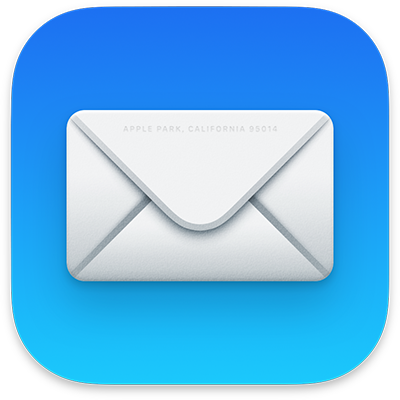
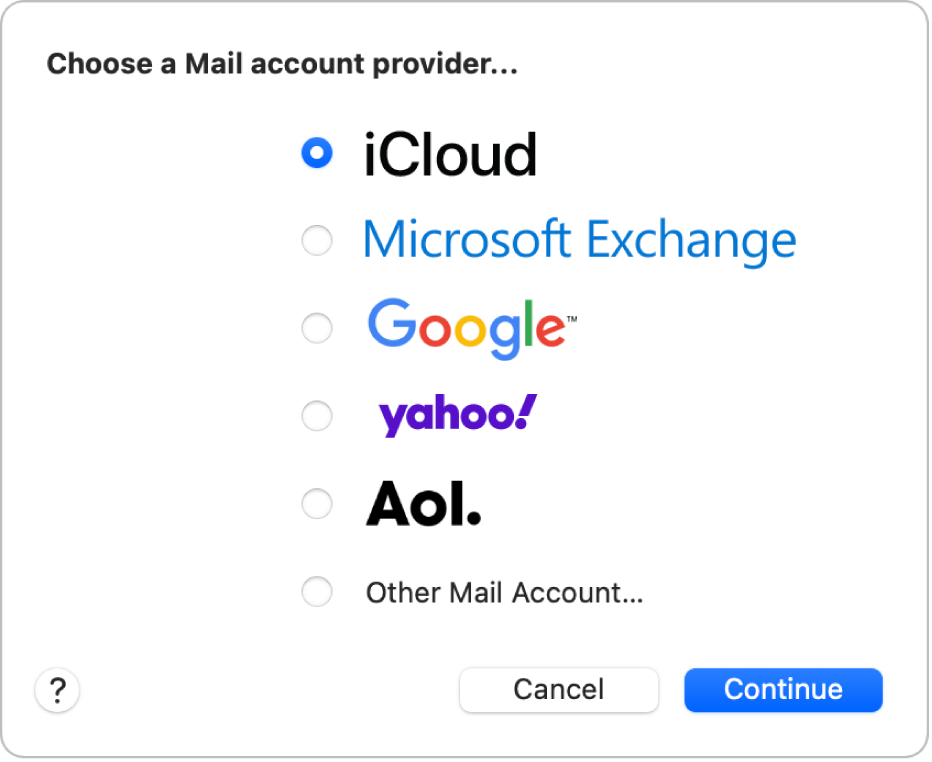
Introducción a Mail
Configura Mail y empieza a enviar, recibir y gestionar todas las cuentas de correo electrónico desde una app.

Reduce el ruido
Bloquea los mensajes de personas y grupos específicos para mantener ordenado tu buzón de entrada y no perder la concentración.

Ordena correos electrónicos automáticamente
Usa buzones inteligentes para ordenar correos electrónicos automáticamente conforme los recibes.

Encuentra las palabras perfectas
Con Apple Intelligence, puedes usar las herramientas de escritura para resumir el texto seleccionado con un clic, revisar tu trabajo y encontrar el vocabulario y el tono correctos.
Para explorar el manual de uso de Mail, haz clic en “Tabla de contenido” en la parte superior de la página, o bien introduce una palabra o frase en el campo de búsqueda.
Si necesitas más ayuda, visita el sitio web de soporte técnico para Mail.